CD/DVD Drive Hilang di Windows?
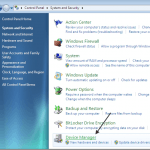
- 2519
- 449
- Wendell Shields
Baru -baru ini saya menghadapi masalah di mana pemacu DVD saya di Windows hilang dari senarai peranti di komputer saya. Ia berada di sana lebih awal, tetapi hanya hilang! Setelah melakukan penyelidikan, saya dapati beberapa penyelesaian yang bekerja.
Malangnya, penyelesaiannya berbeza bergantung kepada OS yang anda jalankan: XP, Vista atau Windows 7/8/10. Saya akan cuba menyenaraikan seberapa banyak pembetulan untuk masalah ini seperti yang saya dapat dan yang mana ia juga terpakai.
Isi kandunganPasang semula pemandu
Banyak kali, anda mungkin melihat mesej seperti ini dalam Pengurus Peranti mengenai pemacu CD/DVD anda:
Windows tidak dapat memuatkan pemacu peranti untuk perkakasan ini. Pemandu mungkin rosak atau hilang. (Kod 39)
Anda boleh memasang semula pemacu untuk pemacu CD/DVD dengan memulakan, panel kawalan, sistem dan keselamatan, sistem dan kemudian mengklik pada Pengurus Peranti.
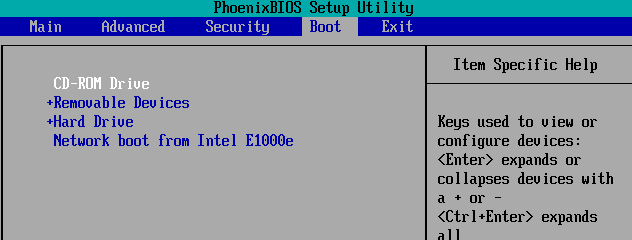
Masalah penapis atas/penapis bawah
Sekiranya komputer Windows XP atau Windows Vista anda tidak dapat mengenali pemacu CD/DVD, maka anda mungkin mempunyai masalah klasik yang mungkin tidak akan muncul pada mana -mana komputer yang mempunyai kemas kini Windows terkini yang digunakan untuknya.
Anda perlu mengedit dua penyertaan pendaftaran untuk menyelesaikan masalah di Windows XP dan Vista. Anda boleh melakukannya secara manual atau anda boleh memuat turun pembetulan dari Microsoft di sini:
http: // sokongan.Microsoft.com/tikar/cd_dvd_drive_problems/en-us
Sekiranya anda ingin melakukannya secara manual, pergi ke Regedit dan navigasi ke entri ini:
Hkey_local_machine \ System \ currentControlset \ control \ class \ 4D36E965-E325-11CE-BFC1-08002BE10318
Di anak tetingkap yang betul, anda mesti melihat Penapis atas dan Penapis yang lebih rendah. Padamkan kedua -duanya dan kemudian mulakan semula komputer.
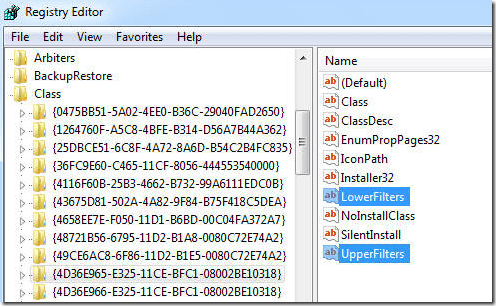
Jalankan Penyelesaian Masalah Perkakasan dan Peranti
Sekiranya anda menghadapi masalah pada Windows 7, maka anda boleh cuba menjalankan masalah perkakasan dan peranti. Ini akan mendiagnosis secara automatik dan cuba memperbaiki masalahnya.
Perhatikan bahawa ini mungkin hanya berfungsi jika anda dapat melihat pemacu CD/DVD di BIOS dan di Pengurus Peranti, tetapi tidak di tempat lain di Windows. Sekiranya anda tidak melihatnya di kedua -dua tempat itu, anda mendapat masalah perkakasan atau sambungan.
Anda boleh menjalankan penyelesaian masalah dengan memulakan, mengawal panel dan kemudian mencari Penyelesaian masalah di kotak carian. Klik pada Penyelesaian masalah. Akhirnya, di bawah perkakasan dan bunyi, klik Konfigurasikan peranti.
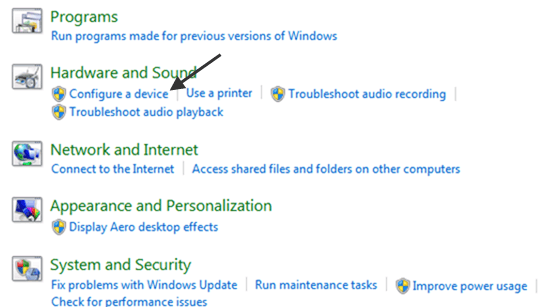
Klik Seterusnya dan Windows akan mengesan masalah dan cuba memperbaikinya secara automatik.
Edit Pendaftaran
Sekiranya tidak ada yang berfungsi, anda boleh mencuba mengedit kunci pendaftaran yang mungkin telah dihapuskan atau rosak. Buka arahan arahan pentadbir dan salin dan tampal yang berikut:
Reg.EXE Tambah "HKLM \ System \ CurrentControlset \ Services \ atapi \ controller0" /f /v enumdevice1 /t reg_dword /d 0x00000001
Mulakan semula komputer anda dan lihat apakah pemacu kini diiktiraf.
Surat memandu
Anda juga harus memastikan pemacu mempunyai surat pemacu yang diberikan kepadanya dan surat itu belum diambil oleh peranti lain. Baca catatan saya sebelumnya mengenai cara menukar huruf pemacu di Windows untuk melihat apakah huruf pemacu menyebabkan pemacu sekarang muncul.
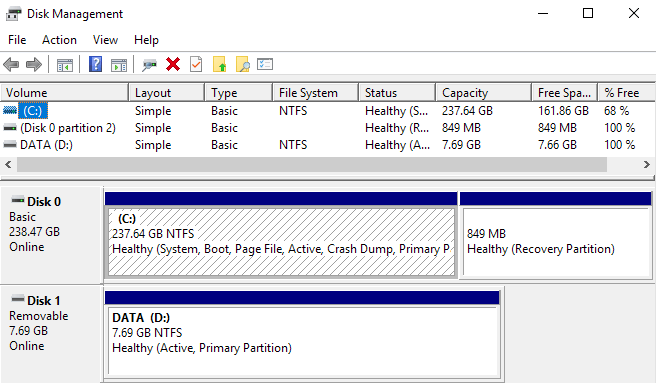
Memulihkan sistem
Sekiranya anda masih menghadapi masalah dan pemacu anda muncul lebih awal, tetapi sekarang sudah hilang, anda boleh cuba melakukan pemulihan sistem ke masa ketika pemacu berfungsi dengan baik.
Kadang -kadang sekeping perisian baru dipasang yang boleh merosakkan sistem anda sehingga tidak lagi mengiktiraf pemacu CD/DVD anda.
Sekiranya itu tidak berfungsi, cuba pasangkan pemacu ke komputer lain dan lihat apakah ia muncul di sana. Anda dapat dengan cepat menentukan sama ada masalah dengan perkakasan atau dengan sistem operasi Windows. Semoga berjaya!

